win10系统是很多电脑用户首选的装机系统,然而有不少用户在使用过程中可能会碰到win10系统禁用发送错误报告窗口的情况。大部分用户电脑技术都是菜鸟水平,面对win10系统禁用发送错误报告窗口的问题,无法自行解决。不少用户都来咨询小编win10系统禁用发送错误报告窗口要怎么处理?其实可以根据以下步骤1、在桌面上使用快捷键win+r打开运行窗口,输入gpedit.msc命令单击回车 2、在打开的界面中,依次展开“用户配置-管理模板-windows组件-windows错误报告”,在右侧窗口中找到“禁用windows错误报告”选项;这样的方式进行电脑操作,就可以搞定了。下面就和小编一起看看解决win10系统禁用发送错误报告窗口问题详细的操作步骤:
1、在桌面上使用快捷键win+r打开运行窗口,输入gpedit.msc命令单击回车;
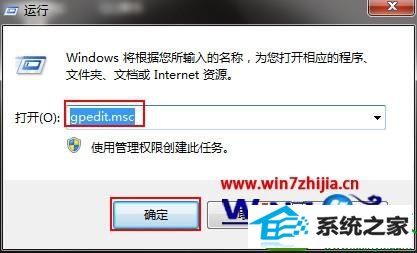
2、在打开的界面中,依次展开“用户配置-管理模板-windows组件-windows错误报告”,在右侧窗口中找到“禁用windows错误报告”选项;
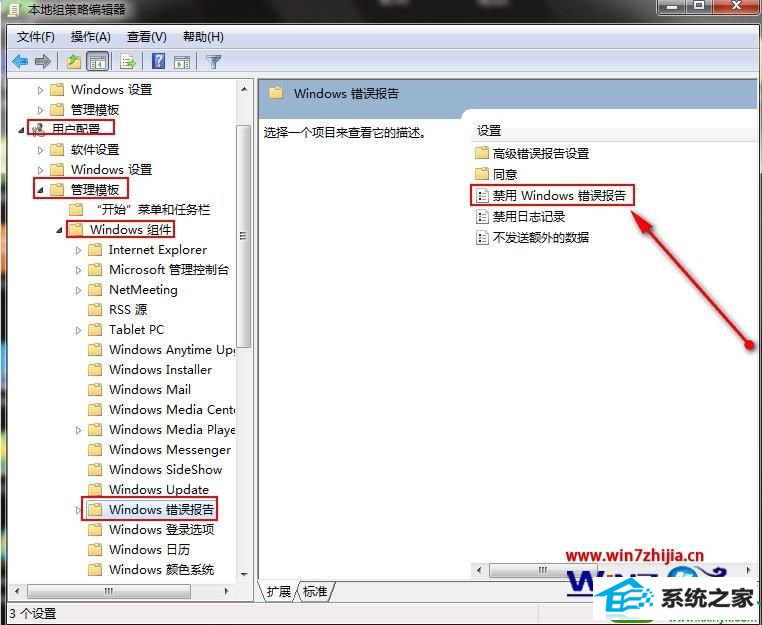
3、在弹出的禁用windows错误报告窗口中, 设置更改为“已启用”,点击确定按钮。
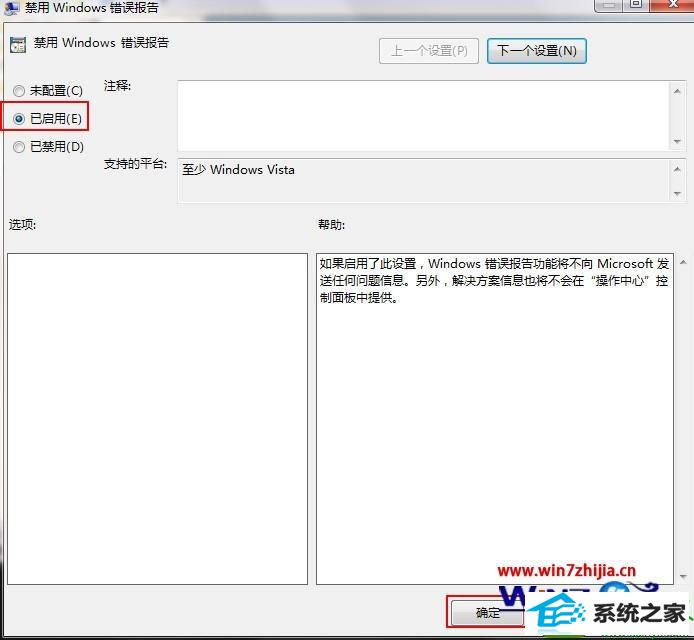
关于windows10系统怎么禁用发送错误报告窗口就给大家介绍到这边了,有遇到这样情况的用户们可以采取上面的方法步骤来进行操作吧,希望可以帮助到大家。








